'> Čista namestitev sistema lahko povzroči, da nekatere strojne opreme in naprave ne delujejo pravilno, ker so lahko njihovi gonilniki odstranjeni ali poškodovani v novem sistemu. Če po čistem nameščanju sistema Windows 7 ugotovite, da nekatere naprave ne delujejo dobro, preverite stanje gonilnika v Upravitelj naprav . Če imajo gonilniki težave, bo v upravitelju naprav poleg imena naprave prikazana rumena oznaka. Če želite odpraviti težavo, posodobite njihove gonilnike. V tem članku boste izvedeli, kako posodobite gonilnike za svoje naprave v sistemu Windows 7.
Po čisti namestitvi boste v upravitelju naprav morda videli, da imajo nekatere naprave rumeno oznako, tako:

Obstajajo štirje načini za posodobitev gonilnikov za vaše naprave v sistemu Windows 7. Izberite enega od načinov, odvisno od vašega primera.
1. način: Uporabite Windows Update
S storitvijo Windows Update lahko preverite, ali so na voljo posodobitve, in preverite, ali so na voljo posodobitve gonilnikov. Windows Update bo po čisti namestitvi privzeto vklopljen, zato bodo pomembne posodobitve, ki jih priporoča Windows, samodejno nameščene, vendar lahko ročno namestite želene posodobitve. (Upoštevajte, da sistem Windows ne more najti posodobitev gonilnikov, ki jih potrebujete.)
Sledite tem korakom za uporabo posodobitve gonilnikov s storitvijo Windows Update.
1. V polje za iskanje vnesite »update« Začni na seznamu rezultatov kliknite Windows Update . To odpre okno Windows Update.
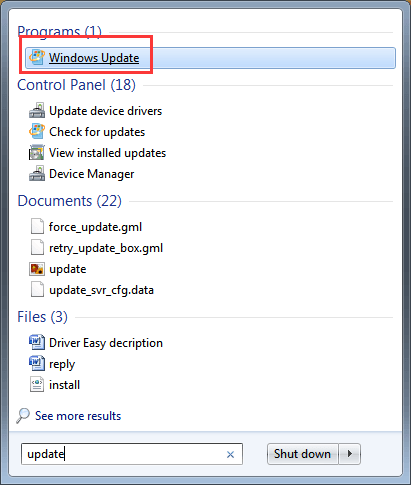
2. V levem podoknu kliknite Preveri za posodobitve .
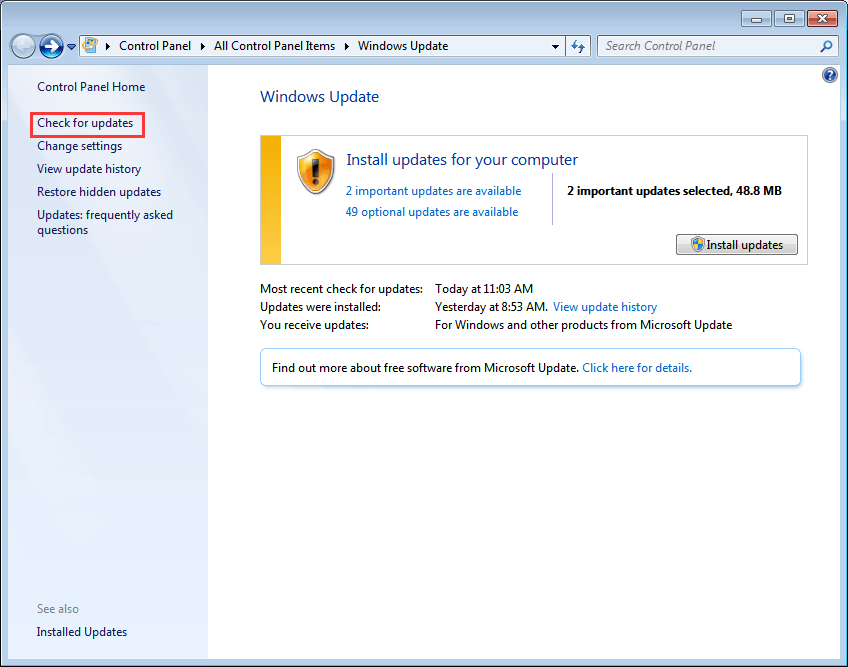
Po tem bo Windows trajal nekaj časa, da preveri, ali so na voljo posodobitve.
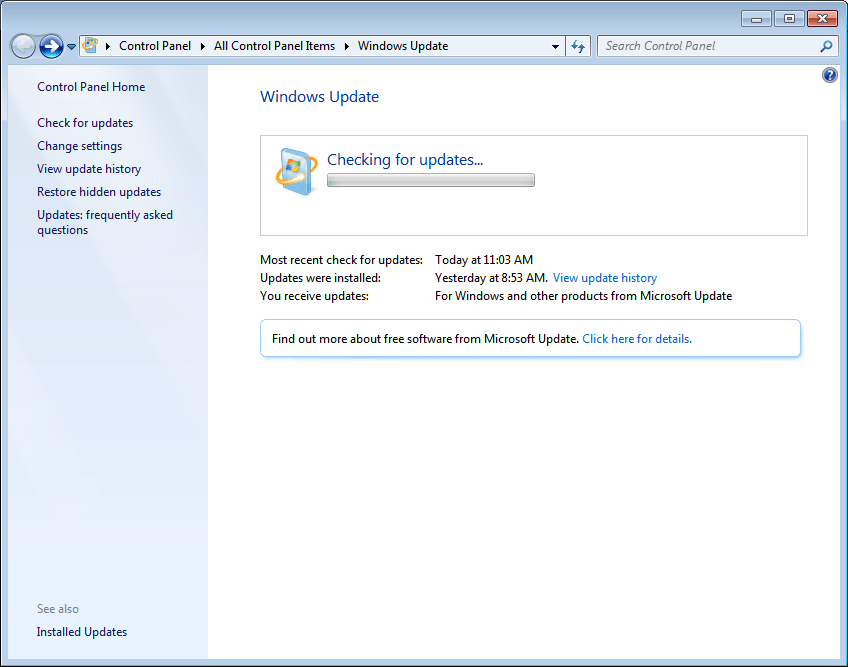
3. Posodobitve gonilnikov so na voljo v pomembnih posodobitvah ali izbirnih posodobitvah. Kliknite vsako od njih, da preverite, ali so na voljo posodobitve.
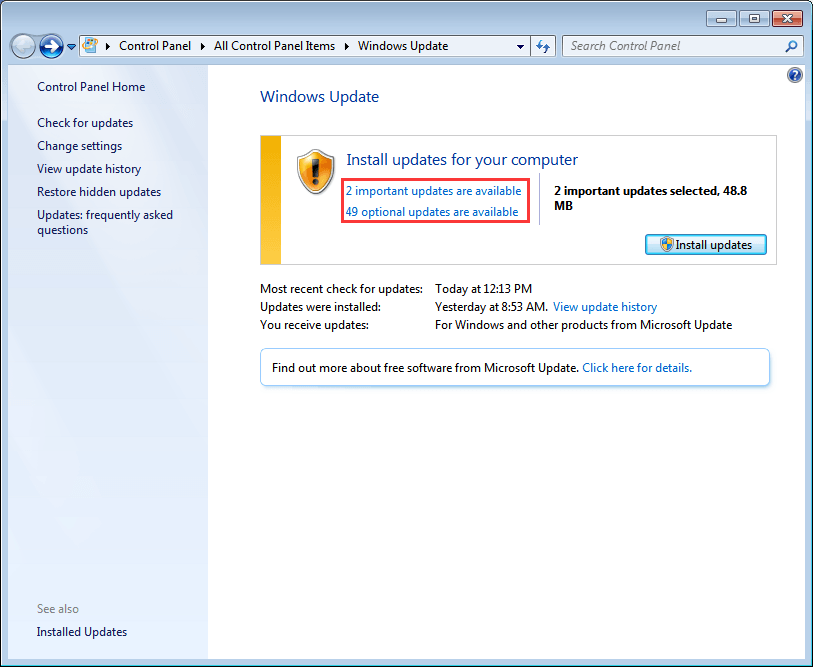
4. Na strani Izberite posodobitve, ki jih želite namestiti, potrdite polje poleg posodobitev gonilnikov, ki jih želite namestiti, in kliknite v redu .
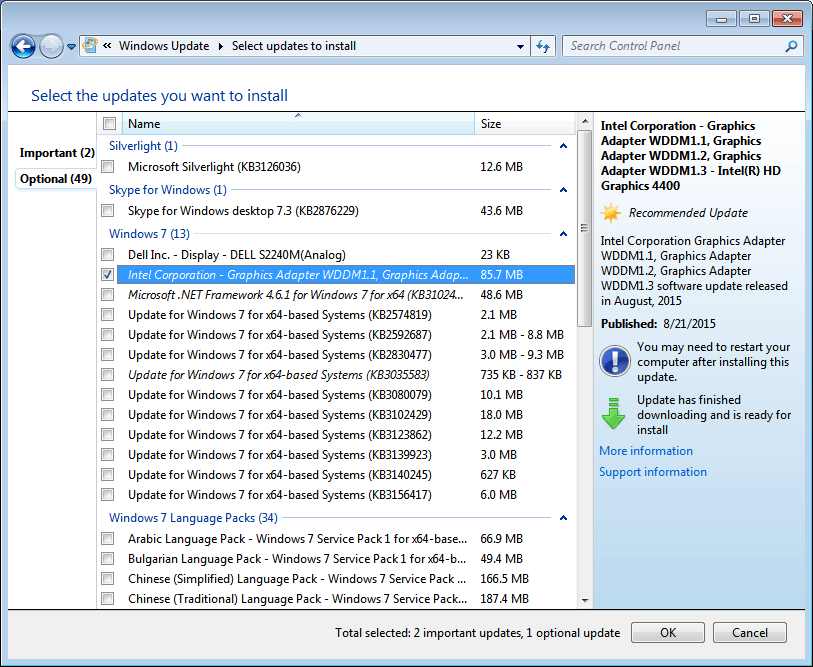
5. Na strani Windows Update kliknite Namestite posodobitve , nato sledite navodilom na zaslonu za namestitev posodobitev.
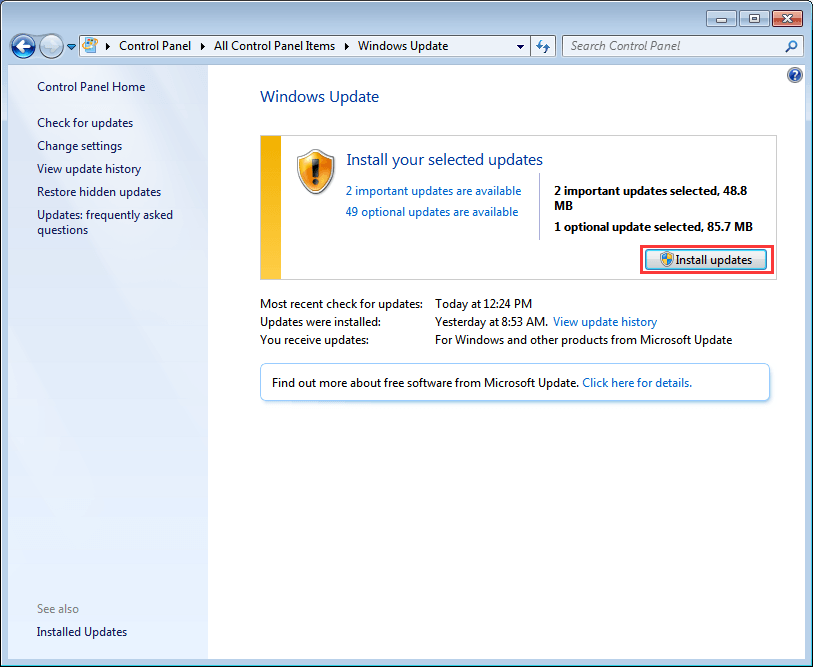
6. Če morate računalnik znova zagnati, ga znova zaženite, da bodo spremembe lahko začele veljati.
2. način: Uporabite disk, ki ste ga dobili z napravo
Če imate z računalnikom ali napravo priložen disk, ga lahko uporabite za namestitev gonilnikov. Toda na ta način ne morete namestiti najnovejšega gonilnika, saj proizvajalci naprav vedno posodobijo svoje gonilnike, da odpravijo napake in dodajo nove funkcije.
Način 3: Namestite najnovejše gonilnike s spletnega mesta proizvajalcev
Če uporaba sistema Windows Update in disk, ki ste ga dobili z napravo, ne deluje, pojdite na spletno mesto proizvajalca računalnika ali na spletno mesto proizvajalca naprave, da prenesete gonilnike. Gonilniki so vedno na voljo v razdelku za podporo na spletnem mestu. Če želite prenesti ustrezne gonilnike, morate dobiti ime modela naprave in določeno različico operacijskega sistema (Windows 7 32-bit ali Windows 7 64-bit). Na ta način lahko namestite najnovejše gonilnike.
Način 4: Uporabite Driver Easy za samodejno posodabljanje gonilnikov
Če imate težave z ročnim posodabljanjem gonilnikov ali niste prepričani, katere gonilnike bi morali namestiti, si lahko pomagate z Driver Easy. Driver Easy je orodje za posodobitev gonilnikov, ki bo pomagalo samodejno posodabljati gonilnike. Z njim lahko gonilnik posodobite v dveh preprostih korakih.
1. korak: kliknite Skeniranje zdaj . Potem bo Driver Easy hitro skeniral vaš računalnik, da bo zaznal vse težavne gonilnike v vašem računalniku in dal seznam novih gonilnikov.
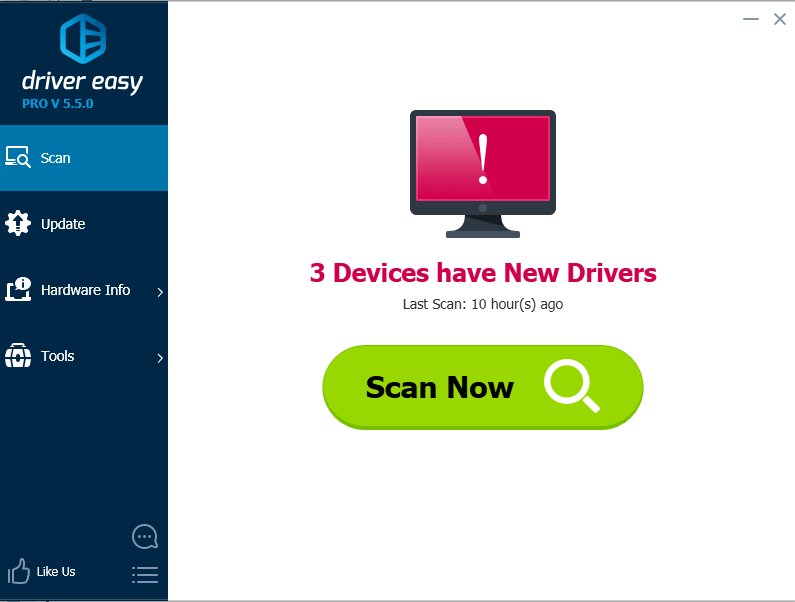
2. korak: kliknite Nadgradnja gumb za prenos gonilnika, ki ga želite posodobiti.
Po končanem prenosu lahko kliknete, če niste prepričani, kako ročno namestiti gonilnike Posodobite gonilnike z brezplačno različico in napotite korake tam.
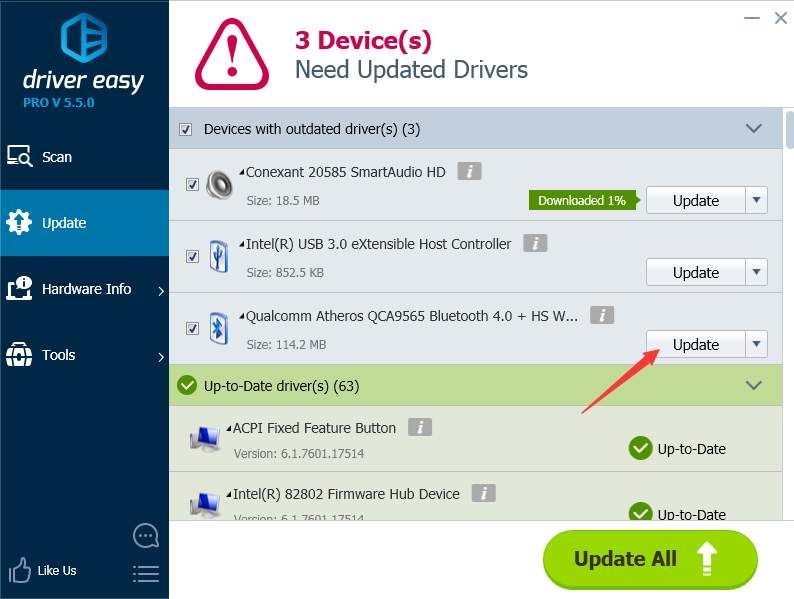
Hitrost prenosa brezplačne različice je omejena. Če želite prihraniti več časa pri posodabljanju gonilnikov, lahko razmislite o uporabi različice Professional. Z različico Professional boste dosegli večjo hitrost prenosa. Poleg tega lahko vse posodobitve končate s klikom Posodobi vse . Nadaljnji koraki niso potrebni. Driver Easy zagotavlja 30-dnevno garancijo za vračilo denarja. Če želite, lahko zahtevate popolno vračilo kupnine.
![[REŠENO] Lag Spikes in COD: Black Ops Cold War](https://letmeknow.ch/img/network-issues/22/lag-spikes-cod.jpg)



![[REŠENO] Metro Exodus PC Enhanced Edition nenehno sesuje](https://letmeknow.ch/img/program-issues/95/metro-exodus-pc-enhanced-edition-keeps-crashing.jpg)

![[REŠENO] Programska oprema Oculus se ne namešča v sistemu Windows (2022)](https://letmeknow.ch/img/knowledge/03/oculus-software-not-installing-windows.png)